| CADinTools for CorelDRAW - Guia de Instalação | En |
Adicionar Ícones na Barra de Ferramentas (só para CorelDRAW11 e CorelDesigner10) :
Uma vez criado o Barra de Ferramentas (Toolbar), você deve adicionar a descrição e o ícone para cada botão:
![]()
- Abra o Corel DRAW11 ou Corel DESIGNER10.
- Clique botão direito com o mouse sobre a Barra de Ferramentas CADinTools e selecione ´Personalizar>Item da Barra de Ferramentas>Propriedades...' (Customize>Toolbar Item>Properties...)
- A Janela Opções se abrira.
- Selecione Macros na Lista Suspensa. (só se ele não estiver selecionado)
- Enquanto a janela de opção está aberta, selecione o botão que você deseja modificar
na barra de ferramentas.
- Na ficha General (a imagem acima) Llene el ´Mensaje de ayuda:´ con la descripción apropiada para este botón.
- En la ficha Apariencia (imagen inferior), De click en la lista Importar y luego en el botón [Archivos...].
- La ventana Abrir aparecerá, (Los iconos se encuentran en la carpeta c:\Archivos de Programa\CADinTools)
- Seleccione el icono correspondiente, (si usted a seleccionado el 1er botón desde la izquierda de la Barra de Herramientas, su icono correspondiente será 01*.ico)
- Repetir el Item5 para todos los botones en la Barra de Herramientas.
![]()
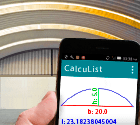 CalcuList for Android
CalcuList for Android